Какво прави аудио редактора специален? Някои от нас харесват просто инструменти, които могат да конвертират файлове в различни формати, да предоставят основни опции за разделяне и присъединяване на файлове и предлагат няколко ефекта, като често предпочитат специален редактор за всяка отделна функция като Wave Editor за ефекти и Shuangs Audio Editor за подстригване , Други ще се справят с нищо по-малко от пълния смислов ред на опциите за редактиране, допълнен със сонограма, анализ на спектъра и осцилоскоп за вход / изход. Wavosaur или Audacity могат да бъдат добър избор за тях. Но ако сте начинаещ, който иска да вкуси от разширени опции, без нито да подценявате, нито да се преуморявате, AV Audio Editor може да бъде добър мост. Комбинирайки бързи действия за редактиране и мощни инструменти за редактиране, това приложение за Windows има какво да опита всеки.
В долната част на страницата има връзка за изтегляне; просто извлечете инсталационния файл от изтегления ZIP файл и го стартирайте, за да започне инсталацията.
За сложна програма, потребителят на AV Audio Editorинтерфейсът е доста прост. За да импортирате аудио файл, използвайте бутона „Отваряне“ на лентата с инструменти или просто плъзнете и пуснете желания файл в панела с файлове отляво.
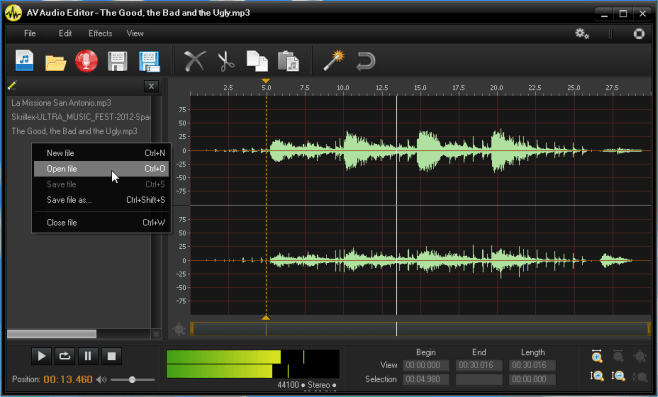
Можете да добавяте няколко файла наведнъж. За да премахнете файл, изберете го и натиснете кръстосания бутон в списъка за изпълнение. Щракването с десния бутон на мишката върху файл и избирането на „Затвори файла“ от менюто ще направи същото.
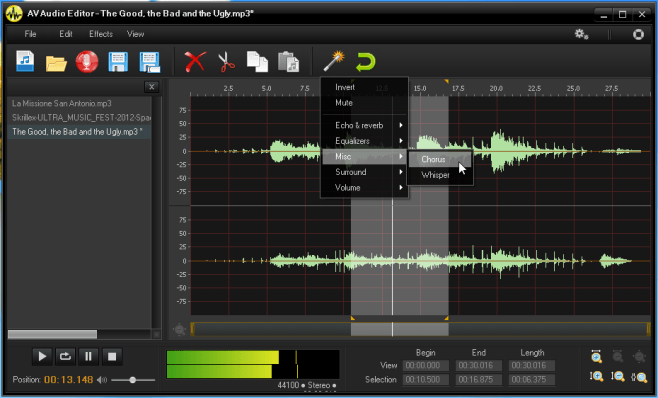
За да се прилагат ефекти върху конкретенпорция, щракнете и плъзнете курсора на мишката върху формата на вълната; изборът ще бъде подчертан в сиво. Ако искате да направите по-прецизна селекция, опитайте часовите полета в долната част; посочването на времената „Започване“ и „Край“ в „Избор“ ще подчертае точната част от записа на дисплея. Можете също така да използвате панела за управление на увеличението на AV Audio Editor в долната дясна част, който ви позволява да увеличавате или намалявате дисплея на формата на вълната както хоризонтално, така и вертикално, за да ви помогнем да направите точния избор, който искате.
Не е нужно да правите избор, ако планирате да приложите ефект към целия файл. Контролите за възпроизвеждане присъстват в долната лява част на потребителския интерфейс.
Има бутони на лентата с инструменти за изтриване, изрязване, копиране,Поставяне и отмяна. Магическата пръчка „Прилагане на аудио ефект“ ви дава меню с различни ефекти, които да опитате. Щракването върху определен ефект ще отвори прозорец, в който можете да настроите ефекта според вашето удовлетворение, преди да го приложите. Можете да слушате записа със и без промените, приложени точно там, като използвате бутона за визуализация и включите и изключите ефектите, като поставите отметка в полето „Power“.
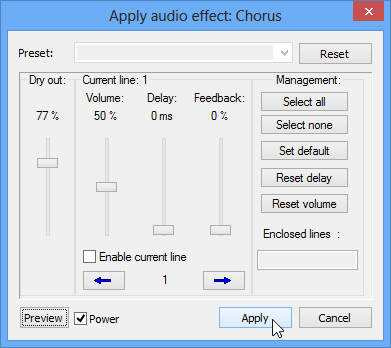
Когато сте готови, е време да запишете; иманад дузина формати, от които можете да избирате, включително aac, mp4, mp3, raw, wv, wma и други. Можете да запазите промените си, като презапишете предишния файл с този нов, или създадете нов файл. След като щракнете върху запазване, ще се появи друг диалогов прозорец, съдържащ допълнителни опции за кодиране, както е показано по-долу.
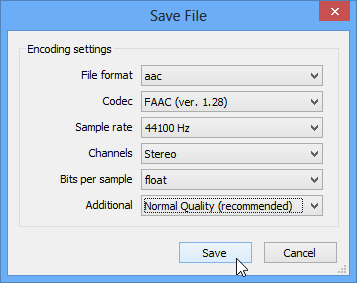
След запазването, новият файл ще се добави към плейлиста. Можете да прегледате изхода, като го възпроизведете отново.
Можете също да създадете нов аудио файл от нулата, като щракнете върху бутона Нов файл или изберете опцията от менюто Файл. Можете да посочите неговата честота на извадка и брой канали, когато я създавате.
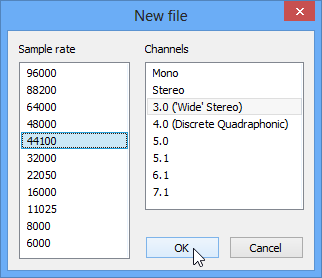
След като създадете, можете да използвате бутона Mic отлентата с инструменти, за да запишете аудио за него и след това да приложите същите ефекти към него, точно както бихте направили със съществуващ файл. Ще трябва да изтеглите безплатния AV Audio & Sound Recorder за целта и приложението ще ви предложи да направите това при първия път, когато използвате бутона Record. Този рекордер за много устройства ще ви позволи да записвате гласа си или аудио изход от вашия компютър.
AV Audio Editor може да се разглежда като част отинтегриран пакет от различен софтуер за редактиране, предлаган от разработчика, точно като гореспоменатия AV Audio & Sound Recorder. За да видите какъв друг софтуер бихте могли да интегрирате с Редактора, щракнете върху иконата с две предавки, поставена в горния десен регион на интерфейса, и изберете един от падащото меню.
Изтеглете AV Audio Editor













Коментари